Tänään, kun yksi asiakkaistani painoi "Lähetä-vastaanota" -painiketta tarkistaakseen uudet sähköpostiviestit Microsoft Outlookin (2010) avulla, hän yhtäkkiä sai "Ei toteutettu”virheilmoitus hänen näytöllään. Tämän virheen seurauksena asiakas ei voinut lähettää tai vastaanottaa viestejä Outlookin avulla. Tutkittuamme asennettuja ohjelmia havaitsimme, että tietokoneeseen oli asennettu kaksi MS Office -versiota ja Outlook-ohjelman asetukset olivat todennäköisesti vioittuneet. Joten sovelsimme seuraavaa ratkaisua ratkaistaksemme "Ei toteutettu”virhe:
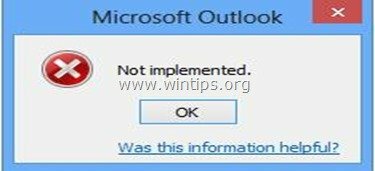
Kuinka ratkaista "Ei käytössä" -virhe MS Outlookissa
Vaihe 1. Poista Office-versio, jota et halua.
Päätä ensin, mitä Outlook- ja Office-versiota haluat käyttää, ja poista sitten toinen.
1. Voit tehdä sen menemällä osoitteeseen:
- Windows 8/7/Vista: Käynnistä > Ohjauspaneeli.
- Windows XP: alkaa > asetukset > Ohjauspaneeli

2. Avaa kaksoisnapsauttamalla "Lisää tai poista ohjelmia"jos sinulla on Windows XP tai "Ohjelmat ja ominaisuudet", jos sinulla on Windows 8, 7 tai Vista).
![add-remove-programs_thumb1_thumb1_th[1] add-remove-programs_thumb1_thumb1_th[1]](/f/9aa677803e48c82081ea28f77769fdfc.jpg)
3. Etsi asennettujen ohjelmien luettelosta ja poista/poista Office-versio jota et halua (esim. MS Office 365).
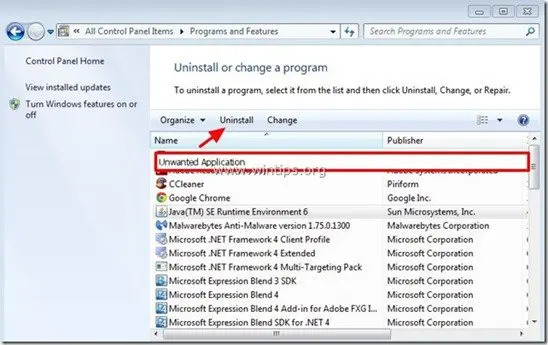
Vaihe 2 Korjaa Office-asennus
Korjaa seuraavaksi Office-asennus. Voit tehdä sen seuraavasti:
1. Valitse ohjelmaluettelosta "Microsoft Office" versio asennettuna tietokoneellesi ja napsauta "Muuttaa" Alusta.
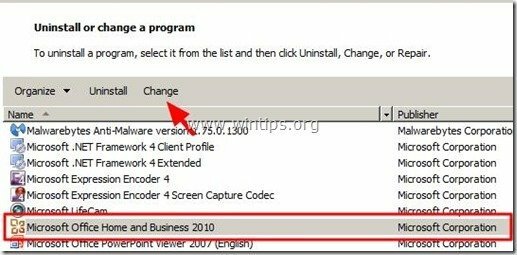
2. Tarkista seuraavassa näytössä "Korjaus" -vaihtoehto ja napsauta "Jatkaa”.
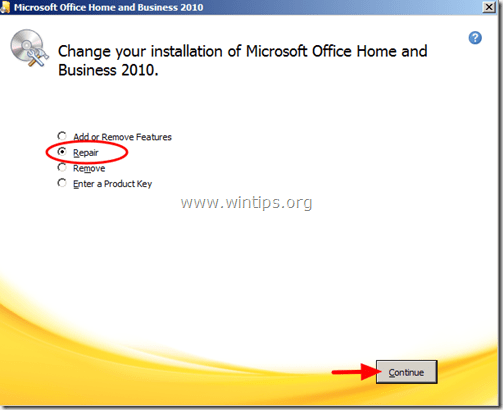
3. Kun korjausprosessi on valmis, käynnistä tietokone uudelleen ja käytä Outlookia uudelleen.
Lisäapua: Jos "Ei toteutettu" -virhe ilmenee edelleen Outlookissa, kokeile sitten seuraavaa:
1. Luo uusi Outlook-profiili menemällä osoitteeseen: alkaa > Ohjauspaneeli > Mail > Näytä profiilit.
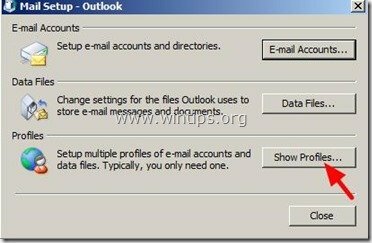
2. Napsauta nyt "Lisätä" -painiketta luodaksesi uuden profiilin ja kun olet valmis, tarkista "Pyydä käytettävää profiilia" -vaihtoehto ja napsauta "OK”.
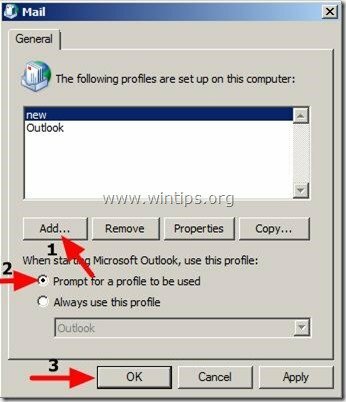
3.Avaa Outlook, valitse äskettäin luomasi profiili luettelosta ja määritä sähköpostitilisi tähän profiiliin. Nyt sinun pitäisi olla kunnossa.
Viite MS-artikkelista:Profiilin luominen ja sähköpostitilin luominen Outlookissa
Se siitä!
Kiitos, tämä ratkaisu toimi minulle uudessa pinta 4 prossa, jossa oli Windows 10 pro.
Oli asennettu Office Suite 365 ja Office 2007. Kun 365 kokeiluversio poisti sen toimimasta hyvin.
paljon kiitoksia.
Kiitos erinomaisesta tukisivustostasi.
Minulla on ollut ongelmia Ms Wordin kanssa 8 kuukautta. Ostin uuden KB: n ajatellen, että se oli, että se ei ollut. Yritin siirtyä Office 365:een väliaikaisena sideapuna, se melkein tuhosi koko Office-järjestelmäni, Outlook mukaan lukien. Microsoft on täysin sekaisin! 5 heidän niin sanotusta tuestaan Intiasta tai mistä tahansa, joka katkaisi puheluni tänään, kun huusin apua.
Sitten menin Googleen ja löysin vastauksesi. Mikä helpotus! Voin lähettää sähköpostia uudestaan.
Koska olet niin asiantunteva, saatat löytää vastauksen pitkään jatkuneeseen Word-ongelmaani: Kun kirjoitan, ylimääräisiä kirjaimia lisätään tai jätetään pois kirjoitetuista sanoista. Ensin ajattelin, että minusta oli tulossa huolimaton, mutta tajusin, että näin ei ollut, koska se tapahtuu jopa silloin, kun hidastan kirjoittamista etanavauhti ja jotkin lisätyt kirjaimet eivät ole missään KB: ssä lähellä kirjainta, jonka jälkeen ne lisätty. Siksi luulin, että syyllinen oli KB, mutta se jatkuu myös uuden kanssa.
Kun tein toimistoremontin ohjeidenne mukaan, toivoin, että se parantaisi myös tuon oudon oireen, mutta se ei tehnyt niin, vaikka luulen, että sitä ei tapahdu nyt kovin usein, mutta on aikaista sanoa varmaksi, koska tämä muistiinpano on ensimmäinen kirjoittamani viestini korjaus.
Teen yhteistyötä asianajajien kanssa :-) joten en odota apua ilman palautusta keneltäkään.